אם אתה מחפש לגבות את שולחן העבודה של קינמוןהגדרות לשימוש עתידי, פיתרון גיבוי כמו Deja-Dup לא יעבוד. במקום זאת, כדי ליצור גיבוי מלא של מראה מראה הגדרת הקינמון שלך, תצטרך ליצור אינטראקציה עם קבצי תצורה שונים, לזרוק אותם ולהניח אותם בצד כגיבוי.
התראת ספוילר: גלול מטה וצפה במדריך הווידיאו בסוף מאמר זה.
גיבוי שולחן העבודה של הקינמון
כדי להתחיל את הגיבוי, תצטרך לפתוח חלון מסוף ולהשתמש ב- dconf כלי. בתוך הטרמינל, השתמשו dconf לזרוק את כל הגדרות הקינמון שלך לקובץ.
הערה: אל תעשה זאת כשורש או כ- sudo, מכיוון שמשתמש ממוצע עשוי להיות נגיש לקובץ. אתה יכול גם לייצא את ההגדרות השגויות.
dconf dump /org/cinnamon/ > cinnamon_desktop_backup
רץ dconf dump ידפיס את כל התצורות לסביבת שולחן העבודה Cinnamon לקובץ שבקובץ שלך / בית / שם משתמש / ספרייה שכותרתה cinnamon_desktop_backup. רוצה לראות מה ההגדרות מכילות? הצגת הקובץ עם חתול פקודה.

cat cinnamon_desktop_backup | more
לחלופין, אל תהסס לפתוח את קובץ התצורה בעורך טקסט ברירת המחדל של קינמון. עשה זאת על ידי לחיצה על Ctrl + F2 במקלדת, והקלד gedit cinnamon_desktop_backup. זכור כי כל שינוי שתבצע בקובץ ישפיע על אופן השחזור של הגיבוי שלך אחר כך. אם אתה מבלבל את הגיבוי, ייתכן שתצטרך להפעיל מחדש את ה- dconf dump פקודה להשיג קובץ חדש.
שחזר את שולחן העבודה של קינמון
לאחר גיבוי קובץ תצורה עבור קינמוןשימושי, במיוחד אם אתה מתקין מחדש את מערכת ההפעלה שלך. כדי לשחזר את הגיבוי, פתח מסוף (שאינו שורש). שחזור הגיבויים עובד כמו ליצור אותם בקינמון וכרוך בכך dconf פקודה.
dconf load /org/cinnamon/ < cinnamon_desktop_backup
אנא הבין כי שולחן העבודה של Cinnamon יקייםלקרוס לאחר שחזור גיבוי. מכל סיבה שהיא, שולחן העבודה לא יכול להתמודד עם השינויים הפתאומיים. כדי לפתור את הבעיה, תצטרך להתנתק מהמחשב שלך ואז להיכנס שוב. אם הכניסה והיציאה לא עוזרים, יתכן שתצטרך להפעיל מחדש לחלוטין.
לאחר כניסה חוזרת לשולחן העבודה, הכל צריך להיראות כמו שקרה כאשר הפעלת את הגיבוי.
אפס את שולחן העבודה של קינמון לברירת המחדל
אם הגיבוי של קינמון לא עובד או פגום, ייתכן שתרצה לאפס את שולחן העבודה של Cinnamon ולהתחיל לרענן. לשם כך תצטרך להשתמש ב- איפוס dconf פקודה. כדי לאפס קינמון, פתח מסוף והפעל את הפקודה הבאה.
dconf reset /org/cinnamon
פקודה זו אמורה להספיק בכדי לנקות את כל הגדרות התצורה עבור קינמון, ברוב המקרים.
איפוס Dconf בלבד לא עובד 100% מהזמן, לכן ייתכן שתצטרך להשתמש -פ. באמצעות "כוח" אומר לכלי ה- Dconf להחיל את ה-שינויים במערכת, לא משנה מה. השתמש רק בפקודה זו אם עליך, מכיוון שאם כל ההתקנה שלך פגומה, אילוץ איפוס עלול לא לתקן את הכל.
dconf reset -f /org/cinnamon/
הגדרות יישומון קינמון
לאורך מאמר זה פירטנו דרכיםמשתמשים יכולים להשתמש בכלי Dconf כדי לייצא ולייבא תצורות בקלות. עם זאת, זו לא הדרך היחידה לגיבוי שולחן העבודה של Cinnamon. מתברר כי שולחן העבודה מאפשר למשתמשים לגבות הגדרות עבור יישומונים בפאנל. ליצירת גיבוי, ראשית, לחץ באמצעות לחצן העכבר הימני על היישומון של לוח כדי לפתוח את התפריט לחיצה ימנית. בתפריט זה, חפש "הגדר".
הערה: ייתכן שיישומונים שולחניים מסוימים ידרשו מהמשתמש ללחוץ תחילה על "העדפות" בתפריט לחיצה ימנית, לפני שיחשוף את "הגדרת התצורה."
לכל יישומון יש חלון הגדרה וכל אחד מהםחלון התצורה שונה. באזור זה, המשתמש יכול לשנות באופן חופשי את הגדרות היישומון. כדי ליצור גיבוי מלא של הגדרות היישומון של החלונית שלך, חפש תפריט הניתן ללחיצה בפינה השמאלית העליונה של החלון. לאחר שתלחץ עליו, מצא "ייצא לקובץ" ובחר אותו.
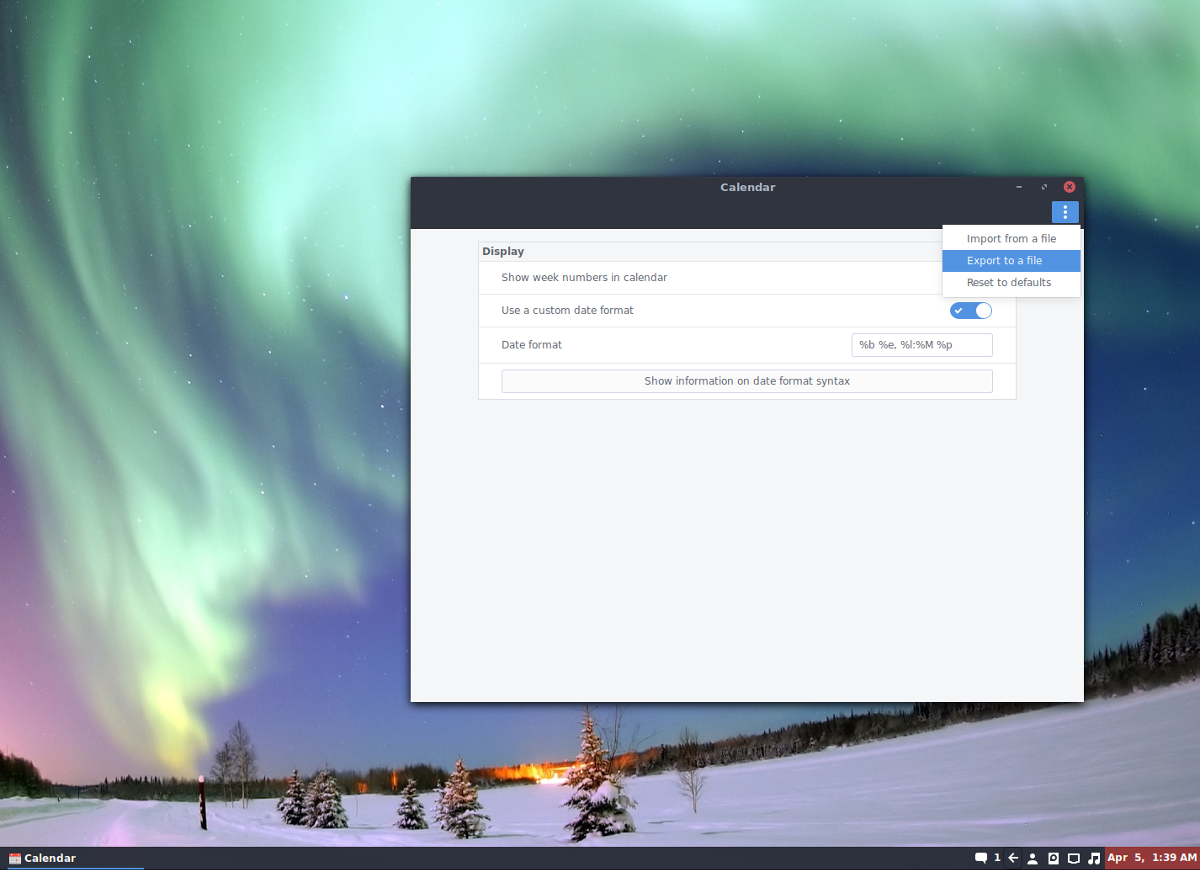
בחירת האפשרות "ייצוא לקובץ" תאפשרהמשתמש מייצא את ההגדרות וההגדרות של היישומון הספציפי הזה. הקפד לקרוא לזה משהו בלתי נשכח, ולגבות את קובץ התצורה במקום בטוח (כמו Dropbox, Google Drive או שרת בית).
שחזר הגדרות יישומון קינמון
צריך לשחזר את הגדרות היישומון? כדי לעשות זאת, הוסף את היישומון לפאנל שלך ואל תגדיר אותו. לחץ באמצעות לחצן העכבר הימני על היישומון בלוח, חפש "הגדר" ולחץ עליו. מכאן, התבוננו בתפריט בצד ימין למעלה. הפעם, במקום לבחור "לייצא לקובץ", בחר באפשרות "ייבא מקובץ". השתמש בדפדפן הקבצים ומצא את קובץ התצורה של JSON מקודם, ופתח אותו.
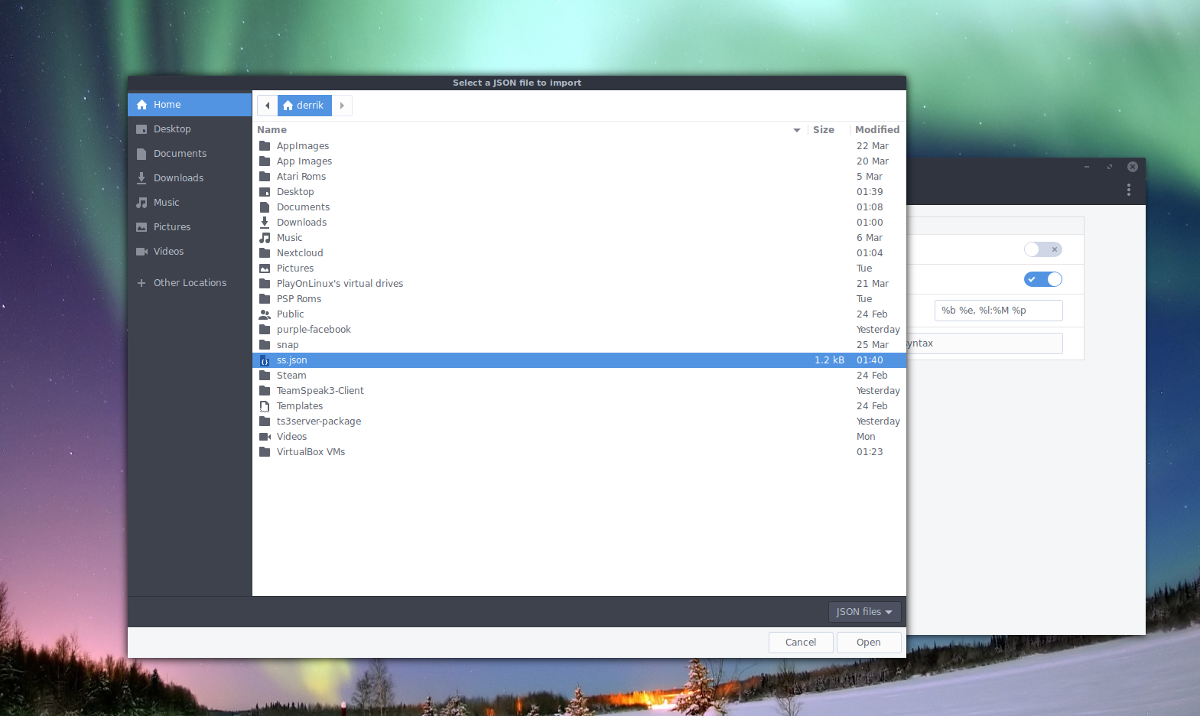
כאשר אתה טוען את קובץ התצורה בדפדפן הקובץ, קינמון צריך להחיל באופן מיידי את הגדרות התצורה שלך ביישומון החלונית. חזור על התהליך הזה עבור כל יישומון שגיבית.
הערה: אם הורדת יישומון מחנות היישומונים של קינמון, יהיה עליכם לעשות זאת שוב לפני שתשחזרו להם גיבויים.












הערות